Connectez Microsoft Outlook 365 à Odoo à l’aide d’Azure OAuth¶
Odoo est compatible avec Azure OAuth de Microsoft pour Microsoft 365. Afin d’envoyer et de recevoir des e-mails sécurisés à partir d’un domaine personnalisé, il suffit de configurer quelques paramètres sur la plateforme Azure et sur le back-end de la base de données Odoo. Cette configuration fonctionne soit avec une adresse e-mail personnelle, soit avec une adresse créée par un domaine personnalisé.
Configuration dans le portail Microsoft Azure¶
Créer une nouvelle application¶
Pour commencer, accédez au « Portail Azure de Microsoft <https://portal.azure.com/>`_. Connectez-vous avec le compte Microsoft Outlook Office 365 s’il existe, sinon connectez-vous avec le compte personnel Microsoft. Un utilisateur disposant d’un accès administratif aux paramètres Azure devra se connecter et effectuer la configuration suivante. Ensuite, accédez à la section intitulée Gérer Azure Active Directory.
Maintenant, cliquez sur Add (+), situé dans le menu du haut, puis sélectionnez App Registration. Sur l’écran Enregistrer une application, renommez le Name en Odoo ou quelque chose de reconnaissable. Dans la section Types de comptes pris en charge, sélectionnez Comptes dans n’importe quel répertoire organisationnel (n’importe quel répertoire Azure AD - Multitenant) et comptes Microsoft personnels (par exemple Skype, Xbox).
Dans la section Redirect URL, sélectionnez Web comme plate-forme, puis saisissez https://<odoo base url>/microsoft_outlook/confirm dans le champ URL. L’URL de base Odoo est le domaine canonique sur lequel votre instance Odoo est accessible dans le champ URL.
Example
mydatabase.odoo.com, où mydatabase est le préfixe réel du sous-domaine de la base de données, en supposant qu’elle soit hébergée sur Odoo.com
Une fois l’URL ajoutée dans le champ, Enregistrez l’application pour qu’elle soit créée.
Autorisations API¶
Les API permissions doivent ensuite être définies. Odoo aura besoin d’autorisations API spécifiques pour pouvoir lire (IMAP) et envoyer (SMTP) des e-mails dans la configuration de Microsoft 365. Tout d’abord, cliquez sur le lien API permissions, situé dans la barre de menu de gauche. Ensuite, cliquez sur le bouton (+) Ajouter une autorisation et sélectionnez Microsoft Graph sous API Microsoft couramment utilisées. Ensuite, sélectionnez l’option Delegated Permissions.
Dans la barre de recherche, recherchez les Deregulated permissions et cliquez sur Add permissions pour chacun :
SMTP.Envoyer
IMAP.AccessAsUser.All
Note
L’autorisation User.Read sera ajoutée par défaut.
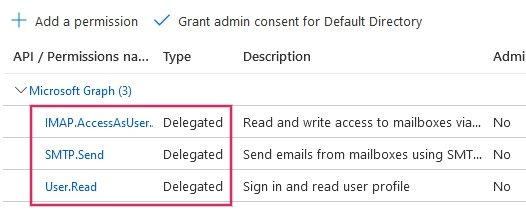
Attribuer des utilisateurs et des groupes¶
Après avoir ajouté les autorisations API, revenez au Overview de Application en haut du menu de la barre latérale gauche.
Maintenant, ajoutez des utilisateurs à cette application. Sous le tableau de présentation Essentials, cliquez sur le lien intitulé Application gérée dans le répertoire local, ou sur la dernière option en bas à droite du tableau.
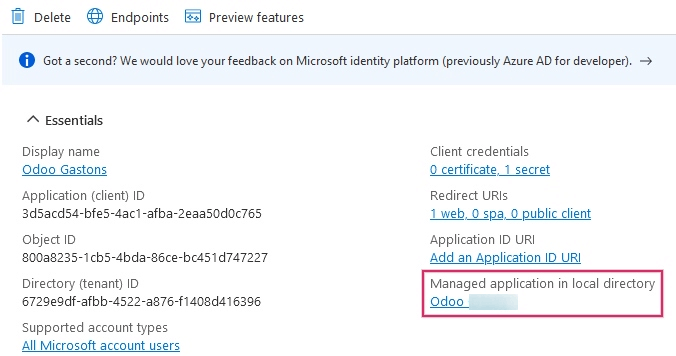
Dans le menu latéral de gauche, sélectionnez Utilisateurs et groupes. Ensuite, cliquez sur (+) Ajouter un utilisateur/groupe. Selon le compte, soit un Group et un User peuvent être ajoutés, soit uniquement Users. Les comptes personnels permettront uniquement d’ajouter des Users.
Sous Users ou Groups, cliquez sur None Selected et ajoutez les utilisateurs ou le groupe d’utilisateurs qui enverront des e-mails depuis le Microsoft account dans Odoo. Ajoutez les utilisateurs/groupes, cliquez sur Sélectionner, puis Assign à l’application.
Créer des identifiants¶
Maintenant que l’application Microsoft Azure est configurée, les informations d’identification doivent être créées pour la configuration d’Odoo. Ceux-ci incluent Client ID et Client Secret. Pour commencer, le Client ID peut être copié depuis la page Overview de l’application. Le Client ID ou Application ID se trouve sous le Display Name dans la présentation Essentials de l’application.
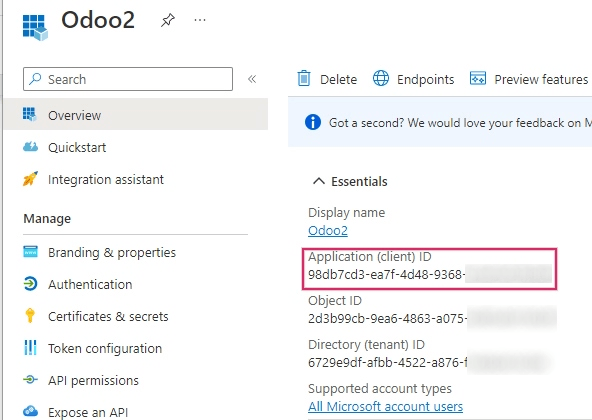
Ensuite, la Client Secret Value doit être récupérée. Pour obtenir cette valeur, cliquez sur Certificates & Secrets dans le menu latéral de gauche. Ensuite, un Client Secret doit être produit. Pour ce faire, cliquez sur le bouton (+) New Client Secret.
Une fenêtre sur la droite s’affichera avec un bouton intitulé Ajouter un secret client. Sous Description, tapez Odoo Fetchmail ou quelque chose de reconnaissable, puis définissez la expiration date.
Important
Un nouveau Client Secret devra être produit et configuré si le premier expire. Dans ce cas, il pourrait y avoir une interruption du service, la date d’expiration doit donc être notée et fixée à la date la plus éloignée possible.
Cliquez ensuite sur Add lorsque ces deux valeurs sont renseignées. Un Client Secret Value et un Secret ID seront créés. Il est important de copier la Value ou la Client Secret Value dans un bloc-notes car elle sera cryptée après avoir quitté cette page. Le Secret ID n’est pas nécessaire.
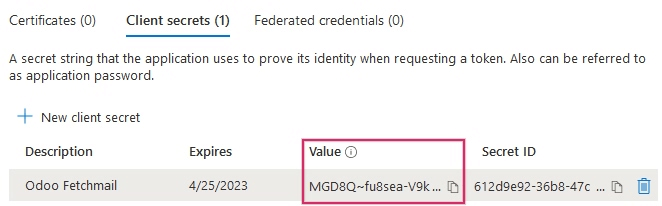
Après ces étapes, les éléments suivants devraient être prêts à être configurés dans Odoo :
Un identifiant client (Client ID ou Application ID)
Un secret client (Value ou Client Secret Value)
Ceci termine la configuration du côté Microsoft Azure Portal.
Configuration dans Odoo¶
Entrez les informations d’identification Microsoft Outlook¶
Tout d’abord, ouvrez la base de données Odoo et accédez au module Apps. Ensuite, supprimez le filtre Apps de la barre de recherche et tapez Outlook. Après cela, installez le module appelé Microsoft Outlook.
Ensuite, accédez à , et sous la section Discuss, assurez-vous que la case Serveurs de messagerie personnalisés est cochée. Cela remplit une nouvelle option pour Outlook Credentials.
Enregistrez la progression.
Ensuite, copiez et collez Client ID (Application ID) et Client Secret (Client Secret Value) dans les champs respectifs et Enregistrez les paramètres.
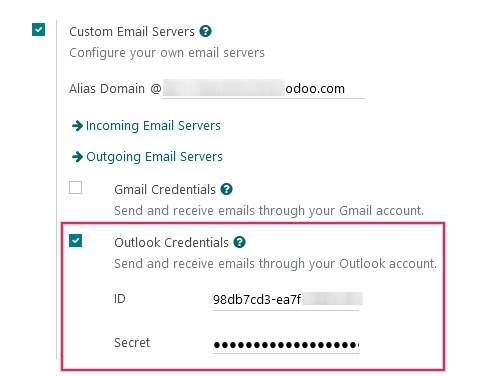
Configurer le serveur de messagerie sortant¶
Sur la page Paramètres généraux, sous le paramètre Serveurs de messagerie personnalisés, cliquez sur le lien Serveurs de messagerie sortants pour configurer le compte Microsoft.
Ensuite, créez un nouveau serveur de messagerie et cochez la case Outlook. Ensuite, remplissez le Name (cela peut être n’importe quoi) et l’e-mail Microsoft Outlook Username.
If the From Filter field is empty, enter either a :
Cliquez ensuite sur Connectez votre compte Outlook.
Une nouvelle fenêtre de Microsoft s’ouvre pour terminer le processus d’autorisation. Sélectionnez l’adresse e-mail appropriée en cours de configuration dans Odoo.
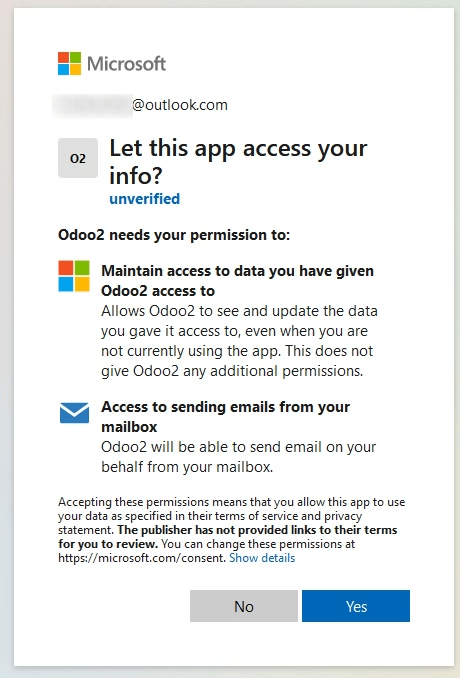
Ensuite, autorisez Odoo à accéder au compte Microsoft en cliquant sur Yes. Après cela, la page reviendra au Outgoing Mail Server nouvellement configuré dans Odoo. La configuration charge automatiquement le token dans Odoo, et une balise indiquant Outlook Token Valid apparaît en vert.
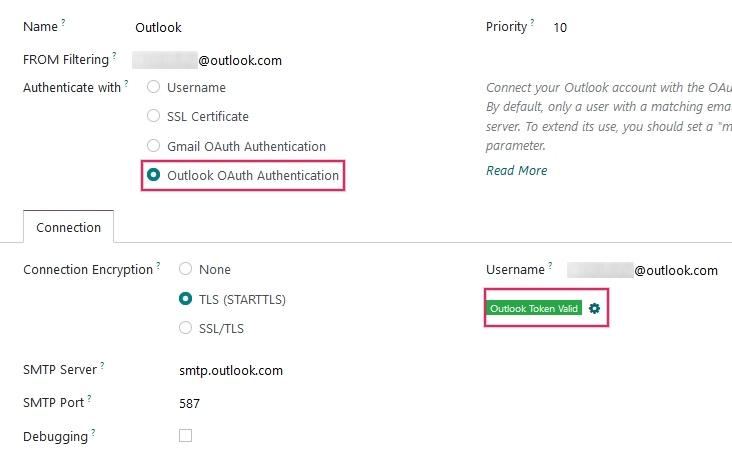
Enfin, cliquez sur Test Connection. Un message de confirmation devrait apparaître. La base de données Odoo peut désormais envoyer des e-mails sûrs et sécurisés via Microsoft Outlook en utilisant l’authentification OAuth.
Configuration multi-utilisateurs¶
Chaque utilisateur doit disposer d’un serveur distinct configuré. Le from-filter doit être défini de manière à ce que seul l’e-mail de l’utilisateur soit envoyé depuis ce serveur. En d’autres termes, seul un utilisateur dont l’adresse e-mail correspond à l’ensemble from-filter peut utiliser ce serveur.
After setting the from-filter, set up a fallback email account to allow for the sending of notifications. The fallback email must be configured as a general transactional server. The mail.default.from system parameter must be set to the username of the general transactional server account.
Note
The System Parameters can be accessed by activating in the menu.
Configurer le serveur de messagerie entrant¶
Le compte entrant doit être configuré de la même manière que le compte de messagerie sortant. Accédez aux Incoming Mail Servers dans le Technical Menu et Créez une nouvelle configuration. Cochez ou sélectionnez le bouton à côté de Outlook Oauth Authentication et entrez le Microsoft Outlook username. Cliquez sur Connectez votre compte Outlook. Odoo indiquera : Outlook Token Valid Now Test et Confirm le compte. Le compte devrait être prêt à recevoir des e-mails vers la base de données Odoo.